In diesem Beitrag werden wir sehen, wie Sie können Verschieben von OneNote-Notizbüchern von Ihrem Windows-Computer zu Onedrive. Eine neue Funktion ermöglicht es Ihnen, das OneNote 2016-Notizbuch jetzt nicht nur auf OneDrive zu speichern, sondern auch die anderen Dateien zu übertragen.
Das OneNote-Notizbuch von Microsoft ist ein beliebtes Programm zum Sammeln und Speichern von Informationen, um Notizen zu machen und diese möglicherweise über das Internet zu teilen. In einfachen Worten, es ist eine digitale Form eines materiellen Notizbuchs. Die Originalversion von OneNote ist One Note 2016 die erstmals für Microsoft Office 2016 veröffentlicht wurde. Die Notizen zu dieser Version werden lokal auf Computergeräten gespeichert. Die aktuellste Version, die derzeit verwendet wird, heißt einfach OneNote und ist in Windows 10 vorinstalliert.
Während OneNote 2016 nicht mehr mit neuen Features aktualisiert wird, ist es optional für Benutzer verfügbar, die lokal gespeicherte Notizbücher verwenden. Die neue aktuelle Version von OneNote ist eine kostenlose Version, die mit Windows 10 geliefert wird und automatisch alle Notizbücher mit den Benutzern synchronisiert. Eine Fahrt Konto. OneNote für Windows 10 ist in jeder Edition von Windows 10 sowie Office 365 und Office 2019 enthalten. OneNote 2016 ist jedoch weiterhin bevorzugt verfügbar und kann parallel mit der neueren Windows 10-App verwendet werden. Wenn Sie Windows 10 und Office 2016 oder früher verwenden, sind möglicherweise beide Versionen von OneNote auf Ihrem Computer installiert. Sie können jede Version als Ihre Standard-App zum Öffnen von OneNote-Links und -Dateien festlegen.
Wenn Sie jedoch immer noch das ursprüngliche OneNote 2016 verwenden, gibt es keine solche Bestimmung, diese Notizbücher mit anderen Versionen von OneNote zu verwenden, bis es auf der lokalen Festplatte gespeichert ist. Um die mit OneNote 2016 erstellten Notizbücher mit anderen OneNote-Versionen wie OneNote Online, mobilen OneNote-Apps oder OneNote für Windows 10 verwenden zu können, müssen Benutzer das vorhandene Notizbuch auf Ihrem lokalen Laufwerk mit Ihrem cloudbasierten OneDrive-Konto synchronisieren.
Erwähnenswert ist auch, dass das Synchronisieren Ihrer Notizen auf OneDrive mehrere Vorteile bietet, z. B. können Sie die Notizen auf allen Geräten bearbeiten und lesen, und Sie können die Notizen auch mit Freunden teilen und unabhängig vom Standort zusammenarbeiten. In diesem Artikel besprechen wir, wie Sie Notizbücher in OneNote 2016 von Ihrem Computer mit einem kostenlosen OneDrive-Konto synchronisieren.
Verschieben Sie OneNote-Notizbücher vom PC auf OneDrive
Gehe zu Start Suchen Sie in Windows nach Eine Noteund klicken Sie dann in den Suchergebnissen auf die App namens OneNote.
Drücke den Notizbücher anzeigen Schaltfläche, und klicken Sie dann auf Mehr Notizbücher.
Suchen Sie im Fenster Weitere Notizbücher die obere linke Ecke des OneNote-Fensters.
Klicken Sie auf das Dropdown-Menü des Notizbuchs und wählen Sie das Notizbuch aus, das Sie synchronisieren möchten.

Klicken Notizbücher öffnen.
Nachdem Sie die Notizbücher ausgewählt haben, die Sie synchronisieren möchten, a Auf OneDrive speichern Fenster erscheint.
Wählen Sie nun das Microsoft-Konto aus, das Sie zum Synchronisieren des Notizbuchs verwenden möchten. Sie können entweder ein kostenloses Microsoft-Konto oder ein Konto verwenden, das Ihnen von Ihrer Schule, Ihrem College oder Ihrer Arbeit zur Verfügung gestellt wird.

Wenn Sie derzeit nicht über Office bei Ihrem OneDrive-Konto angemeldet sind, klicken Sie auf die Anmelden Schaltfläche aus dem Anmeldefenster.
In dem Fügen Sie einen Dienst hinzu Geben Sie im angezeigten Dialogfeld Ihre E-Mail-Adresse ein und klicken Sie auf Nächste.
Geben Sie Ihr Passwort auf dem Anmeldebildschirm ein und klicken Sie auf Anmelden.
Sobald Sie sich bei Ihrem OneDrive-Konto angemeldet haben, können Sie den Namen des Notizbuchs im Namensfeld ändern, wenn Sie dies wünschen. Ein Benutzer kann entweder den Namen des Notizbuchs ändern oder den aktuellen Namen beibehalten.
Jetzt klicken Notizbuch verschieben um das Notizbuch in Ihr OneDrive-Konto zu verschieben,
Sobald Sie fertig sind, werden Ihre lokalen OneNote-Notizbücher in das OneDrive-Konto hochgeladen. Nach der Synchronisierung können Sie die Online-Notizbücher weiterhin in OneNote 2016 verwenden, und alles, was Sie in der Legacy-App bearbeiten, wird mit der Windows OneNote-App synchronisiert.
Hoffe das hilft!


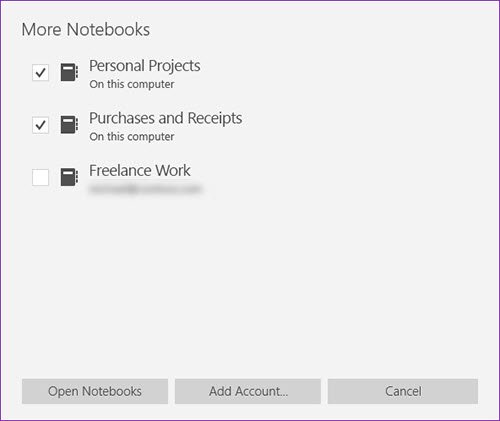

![Der Drucker führt kein Papier ein [Fix]](https://static.futuriq.de/uploads/2024/05/Printer-that-wont-feed-paper-through-Fix-238x178.png)


